如何用Excel画直方图
Posted
tags:
篇首语:本文由小常识网(cha138.com)小编为大家整理,主要介绍了如何用Excel画直方图相关的知识,希望对你有一定的参考价值。
工具/原料
Excel2007
方法/步骤
1.以下列简单数据表为例,先选中数据表中的数据及表头;
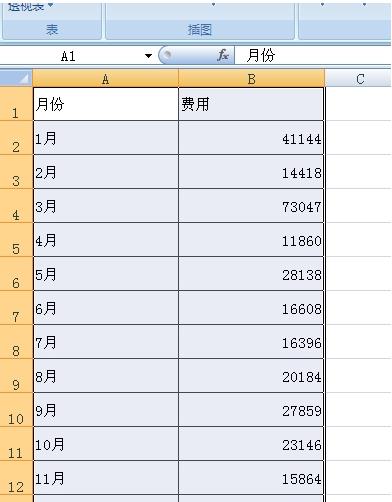
2.在插入--柱状图,选择三维柱形图;

3.然后就可以看到生成的直方图了。

方法/步骤
一般在Excel安装完成之后,为了提高Excel的运行速度,不常用的加载项,都会被禁止的。例如“分析工具库”,就是被禁止的,所以在做直方图之前,需要添加“分析工具库”加载项。添加完成之后,在“数据”选项卡之下,就是显示“数据分析”,这是快速做直方图的基础。
将样本值输入到输入区域,同时,制定直方图的间距,输入到接受区域,因此:输入区域=样本值、接受区域=分类间距。
点击“数据分析”,选择分析工具菜单下的“直方图”。
输入区域选择刚才输入的样本值,接受区域选择刚才设定的分类间距。
直方图的输出样式有三种:选定区域、新工作表、新工作簿,为了更好的展示直方图效果,有利于读者阅读,本例中选择输出到新的工作表。
6
勾选“图标输出”,点击确定,基于样本数据的直方图就自动生成了,就这么简单的几步,就完成了直方图的整个制作过程。
工具/原料
Excel(2007)
方法/步骤
1
数据录入
新建Excel文档,录入待分析数据(本例中将数据录入A列,则在后面引用中所有的数据记为A:A);
2
计算“最大值”、“最小值”、“极差”、“分组数”、“分组组距”,公式如图:
3
分组
“分组”就是确定直方图的横轴坐标起止范围和每个小组的起止位置。选一个比最小值小的一个恰当的值作为第一个组的起始坐标,然后依次加上“分组组距”,直到最后一个数据值比“最大值”大为止。这时的实际分组数量可能与计算的“分组数”有一点正常的差别。类似如下图。
4
统计频率
“频率”就是去统计每个分组中所包含的数据的个数。
最简单的方法就是直接在所有的数据中直接去统计,但当数据量很大的时候,这种方法不但费时,而且容易出错。
一般来说有两种方法来统计每个小组的数据个数:1.采用“FREQUENCY”函数;2.采用“COUNT IF”让后再去相减。
这里介绍的是“FREQUENCY”函数方法:
“Date_array”:是选取要统计的数据源,就是选择原始数据的范围;
“Bins_array”:是选取直方图分组的数据源,就是选择分组数据的范围;
5
生成“FREQUENCY”函数公式组,步骤如下:
1. 先选中将要统计直方图每个子组中数据数量的区域
6
2. 再按“F2”健,进入到“编辑”状态
7
3. 再同时按住“Ctrl”和“Shift”两个键,再按“回车Enter”键,最后三键同时松开,大功告成!
8
制作直方图
选中统计好的直方图每个小组的分布个数的数据源(就是“频率”),用“柱形图”来完成直方图:
选中频率列下所有数据(G1:G21),插入→柱形图→二维柱形图
9
修整柱形图
选中柱形图中的“柱子”→右键→设置数据系列格式:
1、系列选项,分类间距设置为0%;
2、边框颜色:实线,白色(你喜欢的就好)
3、关闭“设置数据系列格式”窗口
10
直方图大功造成!
END
制作正态分布图
1
获取正态分布概念密度
正态分布概率密度正态分布函数“NORMDIST”获取。
在这里是以分组边界值为“X”来计算:
Mean=AVERAGE(A:A)(数据算术平均)
Standard_dev=STDEV(A:A)(数据的标准方差)
Cumulative=0(概率密度函数)
2
向下填充
3
在直方图中增加正态分布曲线图
1、在直方图内右键→选择数据→添加→
2、系列名称:选中H1单元格
3、系列值:选中H2:H21
4、确定、确定
4
修整图形
1、在图表区柱形较下方选中正态分布曲线数据,(正态分布密度值和频率数值相比太小了,实在看不清,多试几次,选中后如图,同时正态分布曲线那数数据处于选中状态)。
5
2、右键→设置数据列格式→系列绘制在→次坐标轴;
关闭,如图
6
更改系列图表类型
1、选中正态分布柱形图→右键→更改系列图表类型
7
2、选中“拆线图”
3、确定
8
平滑正态分布图
选中正态分布曲线→右键→设置数据列格式→线型→勾选“平滑线”→关闭
大功告成!!! 参考技术C 在工作表界面:1、先将数据分组键入(比如区域A1-B8)2、单击插入-图表-柱形图.再单击子图表类型中的平面直方图,.3、选定数字区域:sheet1A1-B8依次按下一步就行了 参考技术D 选中需要做图表的数据区域,点击格式工具栏上的“图表选项”按钮,按照提示操作。
如何用OpenLayers画扇形
《WebGIS之OpenLayers全面解析》是第一本全面介绍Openlayers3的中文专业书籍,于2016年7月由电子工业出版社出版,并已登录淘宝、京东、当当等网络商城。书籍内容简介:
OpenLayers作为业内使用最为广泛的地图引擎之一,已被各大GIS厂商和广大WebGIS二次开发者采用。借助OpenLayers强大的扩展功能,可以实现与各个不同的WebGIS平台产品相结合,开发出各具特色的WebGIS应用系统。 本书主要内容涵盖:WebGIS开发基础、OpenLayers开发基础、OpenLayers快速入门、OpenLayers之多源数据加载、OpenLayers之图形绘制、OpenLayers之OGC、OpenLayers之高级功能,最后给出了OpenLayers之项目实战――水利信息在线分析服务系统。Openlayers功能全且具有强大的可扩展性,使用Javascript语言,支持HTML5新特性,不依赖任何浏览器插件,是目前GIS领域使用最为广泛的开源WebGIS开发库。本书一共由9个章节内容组成,提供近百个程序实例,基本涵盖了WebGIS开发中的全部功能,可使读者迅速入门并掌握WebGIS和Openlayers开发,提高基础知识学习效率和系统开发效率。读者只需要将书中的示例稍加改动,便可快速的将其移植到具体的WebGIS应用中。本书具体内容安排如下:
第一章 概述:介绍了什么是WebGIS,并对目前常见的开源WebGIS软件进行了介绍。
第二章 WebGIS开发基础:对WebGIS开发涉及到的各种基础开发知识进行了讲解,指导读者快速入门WebGIS。
第三章 Openlayers开发基础:对Openlayers Javascript开发库的框架设计、API组成和开发调试方式进行了讲解,指导读者快速了解Openlayers。
第四章 Openlayers快速入门:对Openlayers中提供的常用的10个控件的二次开发进行了讲解,指导读者快速开发出一个简单的网络地图应用。
第五章 Openlayers之多源数据展示篇:通过丰富的示例讲解了Openlayers中如何显示来自各种网络地图服务商提供的地图数据,指导读者实现各种网络地图、KML、GPX、GeoJSON等开放数据源的叠加显示。
第六章 Openlayers之图形绘制篇:本章重点讲解了WebGIS应用中常用的点、线、矩形、多边形、圆等浏览器客户端的图形绘制功能,指导读者开发出各种鼠标交互图形绘制功能。
第七章 Openlayers之OGC篇:对Openlayers中如何加载WMS、WMTS、WFS、WCS图层进行了示例讲解,指导读者快速掌握OGC服务数据的对接。
第八章 Openlayers之高级功能篇:对Openlayers中投影、热区、聚合标注、热点图、统计图、标绘等高级功能进行了示例讲解,指导读者快速高效地开发高级WebGIS功能。
第九章 Openlayers之项目实战:结合一个具体的项目需求进行开发实战,配以详细的程序示例,讲解如何将Openlayers中的常用功能应用到项目实践中,指导读者基于前面章节中的Openlayers开发知识进行WebGIS系统开发。
本书可用于开设GIS专业的各大院校作为网络GIS课程的教材和教辅参考书,本书迎合WebGIS客户端开发技术的趋势和读者需求,适时推出本书,可作为学习WebGIS和Openlayers的入门及高级应用教材,也可供GIS领域科研工作者、高校师生及IT技术人员作为技术参考书。 参考技术A ol3的:
/**
* 创建扇形
* @param [x,y] center 扇形中心点
* @param number randius 扇形半径 与中心点对应的坐标系单位
* @param number sAngle 扇形起始边与X轴正方向夹角°
* @param number angle 圆心角°(逆时针方向为正)
* @returns ol.geom.MultiLineString
* @constructor
*/
ol.geom.Sector = function (center, randius, sAngle, angle)
sAngle = (360 - sAngle + 90) % 360;
var lines = [];
var s = false;
var sp = center;
var ep = null;
for (var i = 0; i <= angle; i += 0.5)
var x = center[0] + randius * Math.cos(degreeToRadian(sAngle + i));
var y = center[1] + randius * Math.sin(degreeToRadian(sAngle + i));
if (s)
sp = [x, y];
s = !s;
else
ep = [x, y];
lines.push([sp, ep]);
sp = ep;
if (sp != null && angle != 360) lines.push([sp, center]);
return new ol.geom.MultiLineString(lines);
;
var degreeToRadian = function (degree)
return Math.PI * degree / 180;
;
以上是关于如何用Excel画直方图的主要内容,如果未能解决你的问题,请参考以下文章